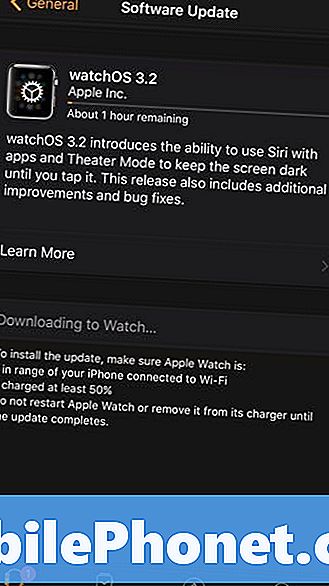Садржај
Имамо читаоце који поседују Самсунг Галаки Ноте8 који се жале на проблем који би вам се такође могао догодити ако имате овај телефон. Према њиховим речима, телефон се заглавио на Веризон екрану током покретања система и као резултат тога, не могу га користити, јер не може доћи ни до почетног екрана.
Чешће него не, овај проблем је знак да ваш телефон има проблем са фирмвером. Разлог је можда нова исправка или су неке апликације проузроковале да се не покрене правилно. Разумем да је овај проблем можда врло досадан, али не брините, нисмо први пут да га сусрећемо. Већ знамо пар ствари које би могле решити овај проблем и поново покренути нормално покретање система Ноте8. Дакле, ако сте један од власника овог телефона и тренутно вас мучи сличан проблем, наставите да читате у наставку јер ће вам овај пост можда помоћи.
Пре него што наставимо, ако имате других недоумица у вези са телефоном, навратите на нашу страницу за решавање проблема Ноте 8 јер смо већ решавали најчешће пријављене проблеме са овим уређајем. Пронађите проблеме који су повезани са вашим и користите наша решења. Ако вам је и даље потребна наша помоћ, попуните наш упитник о Андроид проблемима и притисните „Пошаљи“ да бисте нас контактирали.
Решавање проблема са Галаки Ноте 8 која се заглавила на Веризон екрану
Сврха овог водича за решавање проблема је да знамо шта је проблем са вашим телефоном како бисмо могли да формулишемо решење које би могло да га поправи заувек. На основу нашег искуства, ову врсту проблема је лакше отклонити него што се чини, а уз све речено, ево шта предлажем да урадите по том питању ...
Присилно поново покрените напомену 8
Грешка у систему такође може довести до заглављивања током покретања система, тако да прво што морате урадити је поступак принудног поновног покретања. То је једноставно и лако учинити, али врло ефикасно у случају пада система или кварова.
- Притисните и држите дугме за утишавање звука и без пуштања држите тастер за укључивање. Притисните их 10 секунди и телефон ће покушати да се поново покрене.
Под претпоставком да се Ваша Ноте 8 успешно покренула након што је ово урадила, очигледно је да је претрпела мањи пад. Можда ћете моћи да користите телефон сада када је успешно покренут, али не постоји гаранција да се проблем више неће поновити у будућности. Ипак, то је поправак и успело је.
Међутим, ако је телефон и даље заглављен на екрану Веризон-а чак и након поступка присилног поновног покретања, пређите на следећи корак.
Покушајте да покренете телефон у сигурном режиму
Након што искључимо могућност да је до овог проблема дошло због мањег пада система, време је да пређемо на другу могућност; проблем може узроковати једна или неке апликације које сте инсталирали. Унапред инсталиране апликације се често ажурирају током ажурирања фирмвера, јер су дубоко интегрисане у систем, па постоји мала шанса да једна од њих узрокује проблем. Независне апликације, међутим, добијајте исправке из Плаи продавнице или њихови програмери можда нису покренули исправку да би закрпили проблеме. Непотребно је рећи да имају веће шансе да изазову проблеме повезане са апликацијама.
Дакле, да бисте изоловали проблем, најбоље је да покушате да покренете телефон у сигурном режиму. Зашто је важно? То је зато што су у овом окружењу сви независни елементи привремено онемогућени, па произилази да ако један од њих узрокује проблем, телефон би требало да може нормално да се покрене у безбедном режиму. Ево како покрећете Ноте 8 у овом режиму:
- Искључите уређај.
- Притисните и држите тастер за напајање поред екрана са именом модела.
- Када се на екрану појави „САМСУНГ“, отпустите тастер за напајање.
- Одмах након отпуштања тастера за напајање притисните и држите тастер за утишавање звука.
- Држите тастер за утишавање звука све док уређај не заврши поновно покретање.
- Сигурни режим ће се приказати у доњем левом углу екрана.
- Отпустите тастер за утишавање звука када видите безбедни режим.
Под претпоставком да се телефон успешно покренуо у овом режиму, следећа ствар која вам треба је да пронађете апликацију која изазива проблем и да је деинсталирате. Можда ћете морати да деинсталирате више апликација да бисте решили проблем и небројено пута поново покренули телефон у нормалном режиму. Ево како деинсталирате апликацију са телефона:
- На почетном екрану превуците нагоре на празном месту да бисте отворили фиоку апликација.
- Додирните Подешавања> Апликације.
- Додирните жељену апликацију на подразумеваној листи или додирните икону са 3 тачке> Прикажи системске апликације за приказ унапред инсталираних апликација.
- Додирните жељену апликацију.
- Додирните Деинсталирај.
- Додирните Поново инсталирај да бисте потврдили.
С друге стране, ако је телефон и даље заглављен на истом екрану, чак и ако покушавате да га покренете у безбедном режиму, покушајте да урадите следећи корак.
Покрените у режиму опоравка и обришите партицију кеш меморије
Чак и ако је ово озбиљан проблем са фирмвером, све док нисте изменили фирмвер (попут корења или инсталирања прилагођеног РОМ-а), можда ћете га и даље моћи покренути у режиму опоравка. Мени за опоравак Андроид система нуди неколико начина за решавање различитих проблема са телефоном, због чега се сматра безбедним за готово све Андроид уређаје. Желим да покренете свој уређај у овом режиму и прво обришете партицију кеш меморије:
- Искључите уређај.
- Притисните и држите тастер за појачавање звука и тастер Бикби, а затим притисните и држите тастер за напајање.
- Када се прикаже зелени Андроид логотип, отпустите све тастере („Инсталирање ажурирања система“ приказује се око 30 - 60 секунди пре него што се прикажу опције менија за опоравак Андроид система).
- Притисните тастер за утишавање неколико пута да бисте истакли „обриши партицију кеша“.
- Притисните дугме за напајање да бисте изабрали.
- Притискајте тастер за утишавање звука док се не означи „да“ и притисните дугме за напајање.
- Када је партиција брисања кеша завршена, истакнуто је „Поново покрени систем сада“.
- Притисните тастер за напајање да бисте поново покренули уређај.
Не брините, ниједна датотека и подаци неће бити избрисани ако сте то учинили, али ако се проблем и даље буде јављао и након извршења ове процедуре, морате да извршите следећи корак.
Вратите се у режим опоравка и извршите главни ресет
То морате да урадите само ако сте се успешно покренули у режиму опоравка и обрисали партицију кеша без успеха. Имајте на уму да ћете изгубити сваку личну датотеку и податке сачуване у унутрашњој меморији телефона и можда их нећете моћи опоравити након. Али у овом тренутку изгледа да заиста немате много могућности, већ да ресетујете телефон и компромитујете те датотеке. Овако ресетујете телефон ...
- Искључите уређај.
- Притисните и држите тастер за појачавање звука и тастер Бикби, а затим притисните и држите тастер за напајање.
- Када се прикаже зелени Андроид логотип, отпустите све тастере („Инсталирање ажурирања система“ приказује се око 30 - 60 секунди пре него што се прикажу опције менија за опоравак Андроид система).
- Притисните тастер за утишавање неколико пута да бисте истакли „випе дата / фацтори ресет.
- Притисните дугме за напајање да бисте изабрали.
- Притискајте тастер за смањивање јачине звука док се не истакне „Да - избриши све корисничке податке“.
- Притисните дугме за напајање да бисте изабрали и покренули главни ресет.
- Када се главно ресетовање заврши, истакнуто је „Поново покрени систем сада“.
- Притисните тастер за напајање да бисте поново покренули уређај.
Међутим, ако не можете да покренете телефон у режиму опоравка или ако ресетовање не помогне, требало би да однесете телефон техничару да га детаљно провери. Надам се да вам овај водич за решавање проблема може помоћи.
Напомена 8 постова који би вас такође могли занимати за читање:
- Зашто Самсунг Галаки Ноте 8 аутоматски затвара лежиште за обавештења? Ево како да то поправите ...
- Поправите Галаки Ноте8 који се заглавио на Самсунг логотипу [Водич за решавање проблема]
- Како поправити Самсунг Галаки Ноте8 који се не пуни [Водич за решавање проблема]
- Шта урадити када се ваш нови Самсунг Галаки Ноте 8 не укључи [Водич за решавање проблема]
- Како поправити свој Самсунг Галаки Ноте8 који непрестано приказује упозорење „откривена влага“ [Водич за решавање проблема]
- Самсунг Галаки Ноте8 стално приказује грешку „Нажалост, поставке су заустављене“ [Водич за решавање проблема]
- Самсунг Галаки Ноте8 и даље приказује грешку „Нажалост, камера је заустављена“ [Водич за решавање проблема]
- Самсунг Галаки Ноте8 стално искаче грешка „Нажалост, Интернет је стао“